10年ぶりのフィルターお掃除 [家電]
しばらく前になりますが、リビングのエアコンのききが悪い。と妻に言われ、
エアコンの中を見てみると、ずいぶんホコリまみれだ・・・
モノはCS-40RGX2-Wという2008年に購入したお掃除ロボット機能付きのエアコンです。
お掃除ロボット機能だからといって全く清掃したことなかったなと思い、
フィルターのお掃除をすることに。
ついでに、10年たったら替えてください。って除菌・消臭フィルターもあったので、
amazonでポチっとしました。
↓
ビフォー&アフターの写真を撮り忘れたのですが、エアフィルターを掃除機で吸い込み水洗いをしました。
やっぱり掃除をしてみるとかなり汚れていたのがわかりました。
お掃除エアコンといえども定期的に掃除は必要ですね。ハハ
そして購入した除菌・消臭フィルターも交換。
取り外したフィルター
↓

ホコリで真っ黒
交換して取り付けたフィルター
↓


でフィルター掃除を済ませると、エアコンの効きがよくなりました。
来年には買い替えかな。と思ってましたが、まだ暫くいけそうな気がします^^
エアコンの中を見てみると、ずいぶんホコリまみれだ・・・
モノはCS-40RGX2-Wという2008年に購入したお掃除ロボット機能付きのエアコンです。
お掃除ロボット機能だからといって全く清掃したことなかったなと思い、
フィルターのお掃除をすることに。
ついでに、10年たったら替えてください。って除菌・消臭フィルターもあったので、
amazonでポチっとしました。
↓
ビフォー&アフターの写真を撮り忘れたのですが、エアフィルターを掃除機で吸い込み水洗いをしました。
やっぱり掃除をしてみるとかなり汚れていたのがわかりました。
お掃除エアコンといえども定期的に掃除は必要ですね。ハハ
そして購入した除菌・消臭フィルターも交換。
取り外したフィルター
↓
ホコリで真っ黒
交換して取り付けたフィルター
↓
でフィルター掃除を済ませると、エアコンの効きがよくなりました。
来年には買い替えかな。と思ってましたが、まだ暫くいけそうな気がします^^
エアコン2台追加設置 [家電]
去年の猛暑から
今年はエアコンの買い替え、買い足しをしないといけないな~、と思いつつ、
呑気にしてたらGWに急に暑くなり、慌ててエアコンの購入を勧めました。
そして6月にエアコンを設置。幸いGW開けたら暑さも和らぎ、本格的に暑くなる前に設置を終えました。
そして今回もエアコン用無線アダプターを設置。
これで1階の3部屋全て外出先でもコントロールすることができるようになりました。
今回同じ機種を2台購入して、いざ無線アダプターの名称設定をしようとしたら
どっちがどの部屋の分かわからん;;という状況に・・・
とりあえず操作してみて、動く方を確認して、名称設定をしました。
エアコンの工事屋さんもこういう設定はプロでもないので、いつも設定は自分でやります。
としてたのですがまさかこんな落とし穴があるとは。て感じでした。
ゲートウェイは昨年購入済なので追加の登録をするだけです。
マニュアルもあまり詳しく読まず手動でやってしまったのですが、
あとでよくよく確認すると、アプリから設定できたようです。
ゲートウェイが2階で、エアコンは1回だったのでいったりきたりしてしまったのですが
アプリで設定したらそんなことも必要なかったようで;;
そして先日、ついに初点火をしました。
これで熱帯夜でも涼しく過ごせる^^


今年はエアコンの買い替え、買い足しをしないといけないな~、と思いつつ、
呑気にしてたらGWに急に暑くなり、慌ててエアコンの購入を勧めました。
そして6月にエアコンを設置。幸いGW開けたら暑さも和らぎ、本格的に暑くなる前に設置を終えました。
そして今回もエアコン用無線アダプターを設置。
これで1階の3部屋全て外出先でもコントロールすることができるようになりました。
今回同じ機種を2台購入して、いざ無線アダプターの名称設定をしようとしたら
どっちがどの部屋の分かわからん;;という状況に・・・
とりあえず操作してみて、動く方を確認して、名称設定をしました。
エアコンの工事屋さんもこういう設定はプロでもないので、いつも設定は自分でやります。
としてたのですがまさかこんな落とし穴があるとは。て感じでした。
ゲートウェイは昨年購入済なので追加の登録をするだけです。
マニュアルもあまり詳しく読まず手動でやってしまったのですが、
あとでよくよく確認すると、アプリから設定できたようです。
ゲートウェイが2階で、エアコンは1回だったのでいったりきたりしてしまったのですが
アプリで設定したらそんなことも必要なかったようで;;
そして先日、ついに初点火をしました。
これで熱帯夜でも涼しく過ごせる^^
エアコン操作の画面 [家電]
エアコンでIoT [家電]
今日、エアコンを1台取替をしました。
この買い替えしたエアコンにこんなものをつけてもらいました。
CF-TA9:無線アダプター

無線アダプタというもので、無線ゲートウェイという商品と組み合わせて使用します。
これでインターネットに繋げることができ、スマホのアプリでエアコンの操作や部屋の温度の確認ができます。
説明書より抜粋
↓
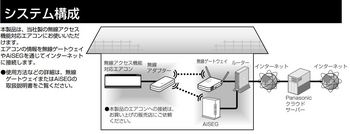
今回アダプタの取り付けだけ施工業者にお願いし、無線ゲートウェイは物品納入だけでお願いしました。
説明書ではまずはネットにつないでから、無線アダプタとエアコンを接続するとなってますが、
恐らくそれとこれは別物なのでこの手順とおりでなくてもいいかなと。
エアコンとルーターの距離も遠かったので、先に無線ゲートウェイとアダプタ(エアコン)の接続をしました。
まずは
・無線ゲートウェイの「家電接続」ボタンを長押し
・アダプタの「登録・解除」ボタンを長押し
で難なくエアコンと無線GWの接続は完了。
一旦電源抜いて、ルータから有線でLAN接続をしてから、無線GWの電源投入をしました。
これで動くはず。だったのですが、当初エラーランプが点滅から消灯に代わりませんでした。
あれ、とは思ったものの再度電源の入り切りでエラーランプが消灯に代わりました。
機器の設定はこれだけです。
次に
パナソニックスマートAPPを起動し、該当のエアコンを登録します。
詳細はちょっと省きますが、無線GWに記載の機器番号を入れると自動的に登録・エアコンも自動で出てきてくれるので特に苦労もなく完了しました。
そして最後に、本体のリモコンで遠隔操作を切→入にする作業が必要です。
メニューボタンを数回押して、入に変更します。
アプリでエアコンにアクセスした際に入にせよと出てくるのですが、
取説の記載箇所を探すのに若干苦労しました。
今日はタイミングが悪いことに18日12時~19日12時までAPPのメンテナンス中。
で今は状況確認ができない状態で、こんな画面。というのがあげれませんでした。
また5月以降はサービス自体が別アプリに移行するそうです。
メンテナンスに入る前にざっとみたところでは、運転状態の確認、操作、現在温度の確認ができるようです。
子供部屋に設置したのですが、去年は子供が設定温度を変えたり、タイマーを切って一晩中つけっぱなしにすることがあったので、これでチェックや遠隔操作ができます。
また逆に暑くなってしまってる時には運転再開したり、温度設定を変えることもできるので便利になりそうです。

↑
思ったより小さかった。タバコの箱より小さい
この買い替えしたエアコンにこんなものをつけてもらいました。
CF-TA9:無線アダプター
無線アダプタというもので、無線ゲートウェイという商品と組み合わせて使用します。
これでインターネットに繋げることができ、スマホのアプリでエアコンの操作や部屋の温度の確認ができます。
説明書より抜粋
↓
今回アダプタの取り付けだけ施工業者にお願いし、無線ゲートウェイは物品納入だけでお願いしました。
説明書ではまずはネットにつないでから、無線アダプタとエアコンを接続するとなってますが、
恐らくそれとこれは別物なのでこの手順とおりでなくてもいいかなと。
エアコンとルーターの距離も遠かったので、先に無線ゲートウェイとアダプタ(エアコン)の接続をしました。
まずは
・無線ゲートウェイの「家電接続」ボタンを長押し
・アダプタの「登録・解除」ボタンを長押し
で難なくエアコンと無線GWの接続は完了。
一旦電源抜いて、ルータから有線でLAN接続をしてから、無線GWの電源投入をしました。
これで動くはず。だったのですが、当初エラーランプが点滅から消灯に代わりませんでした。
あれ、とは思ったものの再度電源の入り切りでエラーランプが消灯に代わりました。
機器の設定はこれだけです。
次に
パナソニックスマートAPPを起動し、該当のエアコンを登録します。
詳細はちょっと省きますが、無線GWに記載の機器番号を入れると自動的に登録・エアコンも自動で出てきてくれるので特に苦労もなく完了しました。
そして最後に、本体のリモコンで遠隔操作を切→入にする作業が必要です。
メニューボタンを数回押して、入に変更します。
アプリでエアコンにアクセスした際に入にせよと出てくるのですが、
取説の記載箇所を探すのに若干苦労しました。
今日はタイミングが悪いことに18日12時~19日12時までAPPのメンテナンス中。
で今は状況確認ができない状態で、こんな画面。というのがあげれませんでした。
また5月以降はサービス自体が別アプリに移行するそうです。
メンテナンスに入る前にざっとみたところでは、運転状態の確認、操作、現在温度の確認ができるようです。
子供部屋に設置したのですが、去年は子供が設定温度を変えたり、タイマーを切って一晩中つけっぱなしにすることがあったので、これでチェックや遠隔操作ができます。
また逆に暑くなってしまってる時には運転再開したり、温度設定を変えることもできるので便利になりそうです。
↑
思ったより小さかった。タバコの箱より小さい
プライベートビエラ お風呂で使う [家電]
プライベートビエラの最もポピュラーな使い方は、やはりお風呂テレビ
そんな何時間も入るわけでもないので、内蔵のバッテリーで事足りる時間だし
モニターは防水仕様なのでお風呂での使用は問題なしです。
設置はこのような感じ
↓

タオル掛けにS字フックつけてそれにぶら下げるということもできますが、
我が家のお風呂ではタオルかけが湯船の右手にありそこに置いても見にくいので
給湯リモコンの前に置くことにしました。
湯船の端がちょうど立ち上げになってるので、壁に向けて立てかけると自立します。
でもそんなにちゃんと自立してるわけでないので、タッチパネルを操作する際に
倒してしまうことがあります。
それで一度湯船にドボン。をしてしまいましたが、そこは防水仕様なので大丈夫でした。
お風呂テレビはすごく便利で、録画したビデオの消化も早くなりました。
また子供がお風呂の時間になってもテレビから動かない時にこれでお風呂の中で見せて、
そしてなかなか出てこない時はプレイべートビエラをお風呂から出して
コントロールしております。
そんな何時間も入るわけでもないので、内蔵のバッテリーで事足りる時間だし
モニターは防水仕様なのでお風呂での使用は問題なしです。
設置はこのような感じ
↓
タオル掛けにS字フックつけてそれにぶら下げるということもできますが、
我が家のお風呂ではタオルかけが湯船の右手にありそこに置いても見にくいので
給湯リモコンの前に置くことにしました。
湯船の端がちょうど立ち上げになってるので、壁に向けて立てかけると自立します。
でもそんなにちゃんと自立してるわけでないので、タッチパネルを操作する際に
倒してしまうことがあります。
それで一度湯船にドボン。をしてしまいましたが、そこは防水仕様なので大丈夫でした。
お風呂テレビはすごく便利で、録画したビデオの消化も早くなりました。
また子供がお風呂の時間になってもテレビから動かない時にこれでお風呂の中で見せて、
そしてなかなか出てこない時はプレイべートビエラをお風呂から出して
コントロールしております。
プライベートビエラ 電源無しでどれだけ持つか? [家電]
UN-15TD6にはモニターにバッテリーが内蔵されています。
これでどこでも持ち歩いて見れるわけですが、
電源無しで稼働する時間は、カタログ値だと約3.5時間となっています。
実際使ってみると、2時間ちょい。とうところかな。
1時間番組2本は見れるが、3本は見れない感じです。
ということで、お風呂で見るなどスポットで持ち歩いて視聴するのは大丈夫なのですが、
別室(寝室や子供部屋)に置いて使うとかの際には電源の確保が重要になってきます。
我が家ではダイニングで視聴することがありますが、
ここでバッテリーを消費して、続いてお風呂に突入。となるとバッテリーが持たないこともあり。
必ずしもいつでもどこでも視聴できるわけではないので、
プライベートビエラを見たい場所と電源の位置関係は事前にチェックしておいた方がいいかと思います。
ウチでは壁掛けしてる場所でACコードから充電できるようにしております。
これでどこでも持ち歩いて見れるわけですが、
電源無しで稼働する時間は、カタログ値だと約3.5時間となっています。
実際使ってみると、2時間ちょい。とうところかな。
1時間番組2本は見れるが、3本は見れない感じです。
ということで、お風呂で見るなどスポットで持ち歩いて視聴するのは大丈夫なのですが、
別室(寝室や子供部屋)に置いて使うとかの際には電源の確保が重要になってきます。
我が家ではダイニングで視聴することがありますが、
ここでバッテリーを消費して、続いてお風呂に突入。となるとバッテリーが持たないこともあり。
必ずしもいつでもどこでも視聴できるわけではないので、
プライベートビエラを見たい場所と電源の位置関係は事前にチェックしておいた方がいいかと思います。
ウチでは壁掛けしてる場所でACコードから充電できるようにしております。
プライベートビエラの収納場所 [家電]
15インチのプライベートビエラをビエラを購入したものの、
モニターの置き場所に困った;;な状況に。
使わないときに充電ができて、スタンドが立つだけのスペースが必要になります。
寸法はこんな感じ。タテ:14cm ヨコ:39cm


最初はサイドボードに載せていましたが、やっぱり邪魔でどうしようかと思ってたところ、
こんな写真を見つけました。
GetNavi記事

そうか、壁にかければいいのか。
ということで、壁に掛けて収納することにしました。
そして壁に掛けるために選んだフックはこれ。
無印良品の壁につけられる家具・3連ハンガー

3連までの幅は無いので、フック2個分を使ってひっかけます。
これで壁掛けで収納できるので、収納場所問題も解決です。

モニターの置き場所に困った;;な状況に。
使わないときに充電ができて、スタンドが立つだけのスペースが必要になります。
寸法はこんな感じ。タテ:14cm ヨコ:39cm


最初はサイドボードに載せていましたが、やっぱり邪魔でどうしようかと思ってたところ、
こんな写真を見つけました。
GetNavi記事
そうか、壁にかければいいのか。
ということで、壁に掛けて収納することにしました。
そして壁に掛けるために選んだフックはこれ。
無印良品の壁につけられる家具・3連ハンガー
3連までの幅は無いので、フック2個分を使ってひっかけます。
これで壁掛けで収納できるので、収納場所問題も解決です。

プライベートビエラを使ってみる~ネットワーク設定 [家電]
アンテナ線をつないだら、次はネットワーク接続です。
プライベートビエラでは3種類の接続方法があります。


設置個所の近くにはHUBがあるので、我が家では接続方法Aでの設定で行います。
もう初期設定は忘れてしまったのですが、特別なことは無かったと思います。
覚えてないくらい楽チンだったということで。。。
ということで、リビング周りのネットワークはこんな感じになりました。

これで、「お部屋ジャンプリンク」機能を使って、
①プライベートビエラ→DIGA
②ビエラ→プライベートビエラ
の録画番組をみることが可能です。
これでリビングのテレビを子供に占拠されても、DIGAの録画番組が見れるようになりました。
あ、そうそう
DIGA及びビエラの
・お部屋ジャンプリンクを入りにしる
・視聴許可を手動にしている方は自動にするかMACアドレスを指定して許可リストにプライベートビエラを追加してください。
プライベートビエラでは3種類の接続方法があります。
設置個所の近くにはHUBがあるので、我が家では接続方法Aでの設定で行います。
もう初期設定は忘れてしまったのですが、特別なことは無かったと思います。
覚えてないくらい楽チンだったということで。。。
ということで、リビング周りのネットワークはこんな感じになりました。
これで、「お部屋ジャンプリンク」機能を使って、
①プライベートビエラ→DIGA
②ビエラ→プライベートビエラ
の録画番組をみることが可能です。
これでリビングのテレビを子供に占拠されても、DIGAの録画番組が見れるようになりました。
あ、そうそう
DIGA及びビエラの
・お部屋ジャンプリンクを入りにしる
・視聴許可を手動にしている方は自動にするかMACアドレスを指定して許可リストにプライベートビエラを追加してください。
プライベートビエラを使ってみる~準備 [家電]
テレビを見るにはまずアンテナ線です。
我が家のリビングのテレビコンセントは家を建てるときに無理くり3コ並べてもらいました。
なのでここから各機器に接続可能なのですが、すでにこのような配線になっており、

新たに壁面からローボードへの配線が面倒だったので、
DIGAとVIERAの間に挟みこんで接続しました。
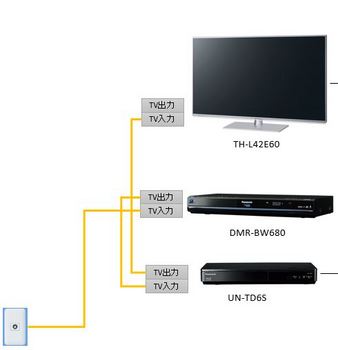
これで当初は機嫌よく動いてたのですが、1週間くらい経った頃にテレビ大阪がDIGAでしか見れなくなっていました。
う~ん、3台直列はちょっと無理があるか。
テレビ大阪は確か、他の民放と電波の創出場所が違ってて、受信感度が低かったので
若干無理があったようです。
といことで、コンセントからダイレクトに各機器へ接続するよう配線を変更しました。

これでテレビ大阪もバッチリです。
我が家のリビングのテレビコンセントは家を建てるときに無理くり3コ並べてもらいました。
なのでここから各機器に接続可能なのですが、すでにこのような配線になっており、
新たに壁面からローボードへの配線が面倒だったので、
DIGAとVIERAの間に挟みこんで接続しました。
これで当初は機嫌よく動いてたのですが、1週間くらい経った頃にテレビ大阪がDIGAでしか見れなくなっていました。
う~ん、3台直列はちょっと無理があるか。
テレビ大阪は確か、他の民放と電波の創出場所が違ってて、受信感度が低かったので
若干無理があったようです。
といことで、コンセントからダイレクトに各機器へ接続するよう配線を変更しました。
これでテレビ大阪もバッチリです。
プライベートビエラを買う [家電]
2月にプライベートビエラを購入しました。

2008年に購入したDIGAの容量がそろそろパンパンになりつつあり、
そろそろ録画機の更新を。と考えていたことと、
最近子供たちにテレビを占拠されることが多く、録画したビデオが消化できなかったり
特に三女が毎日同じ映画を見まくるため、その間姉がDVDを見て塾の宿題ができないなど
色々問題があったので、プライベートVIERAがあれば解決すんのかなー。と思い購入してみました。
なんとなく、10インチは小さいかなー。と思い、15インチの白を購入。
早速設置をしました。

当初はDIGAの上に積んでいたのですが、DVDトレーがオープンしにくかったので
下段をあけてそこに収納しました。
ディスプレイ部はこんな感じで。
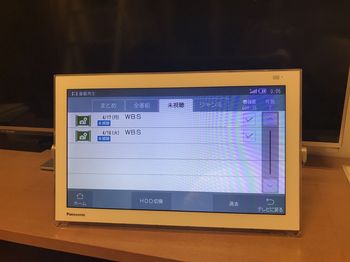
15インチはちょっと大きかったかなー。

パナソニック 15V型 ポータブル液晶テレビ 防水タイプ 500GB ブルーレイディスクプレイヤー/HDDレコーダー付き プライベート・ビエラ ブラック UN-15TD6-K
- 出版社/メーカー: パナソニック
- メディア: エレクトロニクス
2008年に購入したDIGAの容量がそろそろパンパンになりつつあり、
そろそろ録画機の更新を。と考えていたことと、
最近子供たちにテレビを占拠されることが多く、録画したビデオが消化できなかったり
特に三女が毎日同じ映画を見まくるため、その間姉がDVDを見て塾の宿題ができないなど
色々問題があったので、プライベートVIERAがあれば解決すんのかなー。と思い購入してみました。
なんとなく、10インチは小さいかなー。と思い、15インチの白を購入。
早速設置をしました。
当初はDIGAの上に積んでいたのですが、DVDトレーがオープンしにくかったので
下段をあけてそこに収納しました。
ディスプレイ部はこんな感じで。
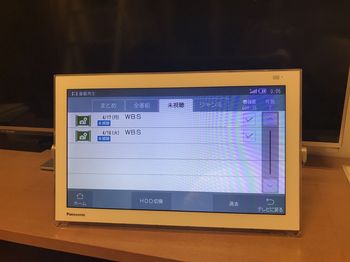
15インチはちょっと大きかったかなー。



